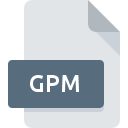
Dateiendung GPM
Ragnarok Online Update
-
DeveloperGravity Interactive Inc.
-
Category
-
Popularität3 (4 votes)
Was ist GPM-Datei?
Der vollständige Formatname von Dateien mit der Dateiendung "GPM" lautet "Ragnarok Online Update". Das Format Ragnarok Online Update wurde von Gravity Interactive Inc. entwickelt. Das Dateiformat GPM ist mit Software kompatibel, die auf der Systemplattform Windows installiert werden kann. Das Dateiformat GPM gehört zusammen mit 1509 anderen Dateiformaten zur Kategorie Computerspieldateien. Die für die Verwaltung von GPM-Dateien empfohlene Software ist Ragnarok. Auf der offiziellen Website von Gravity Interactive Inc. developer finden Sie nicht nur detaillierte Informationen zur Software Ragnarok, sondern auch zu GPM und anderen unterstützten Dateiformaten.
Programme die die Dateieendung GPM unterstützen
Die folgende Auflistung enthält GPM -kompatible Programme. GPM-Dateien können auf allen Systemplattformen, auch auf Mobilgeräten, gefunden werden. Es gibt jedoch keine Garantie, dass diese Dateien jeweils ordnungsgemäß unterstützt werden.
Wie soll ich die GPM Datei öffnen?
Das Öffnen von Dateien mit der Endung GPM kann verschiedene Ursachen haben. Positiv zu vermerken ist, dass die am häufigsten auftretenden Probleme im Zusammenhang mit Ragnarok Online Update dateien nicht komplex sind. In den meisten Fällen können sie ohne Unterstützung eines Spezialisten schnell und effektiv angegangen werden. Die nachstehende Liste führt Sie durch die Behebung des aufgetretenen Problems.
Schritt 1. Downloaden und installieren Sie Ragnarok
 Der häufigste Grund für solche Probleme ist das Fehlen geeigneter Anwendungen, die die auf dem System installierten GPM-Dateien unterstützen. Die Lösung ist unkompliziert. Laden Sie einfach Ragnarok herunter und installieren Sie es. Oberhalb finden Sie eine vollständige Liste der Programme, die GPM-Dateien unterstützen, sortiert nach den Systemplattformen, für die sie verfügbar sind. Eine der risikofreiesten Methoden zum Herunterladen von Software ist die Verwendung von Links, die von offiziellen Händlern bereitgestellt werden. Besuchen Sie die Website Ragnarok und laden Sie das Installationsprogramm herunter.
Der häufigste Grund für solche Probleme ist das Fehlen geeigneter Anwendungen, die die auf dem System installierten GPM-Dateien unterstützen. Die Lösung ist unkompliziert. Laden Sie einfach Ragnarok herunter und installieren Sie es. Oberhalb finden Sie eine vollständige Liste der Programme, die GPM-Dateien unterstützen, sortiert nach den Systemplattformen, für die sie verfügbar sind. Eine der risikofreiesten Methoden zum Herunterladen von Software ist die Verwendung von Links, die von offiziellen Händlern bereitgestellt werden. Besuchen Sie die Website Ragnarok und laden Sie das Installationsprogramm herunter.
Schritt 2. Aktualisieren Sie Ragnarok auf die neueste Version
 Sie können immer noch nicht auf GPM-Dateien zugreifen, obwohl Ragnarok auf Ihrem System installiert ist? Stellen Sie sicher, dass die Software auf dem neuesten Stand ist. Softwareentwickler implementieren möglicherweise Unterstützung für modernere Dateiformate in aktualisierten Versionen ihrer Produkte. Der Grund, warum Ragnarok keine Dateien mit GPM verarbeiten kann, kann sein, dass die Software veraltet ist. Alle Dateiformate, die von den vorherigen Versionen des angegebenen Programms einwandfrei verarbeitet wurden, sollten auch mit Ragnarok geöffnet werden können.
Sie können immer noch nicht auf GPM-Dateien zugreifen, obwohl Ragnarok auf Ihrem System installiert ist? Stellen Sie sicher, dass die Software auf dem neuesten Stand ist. Softwareentwickler implementieren möglicherweise Unterstützung für modernere Dateiformate in aktualisierten Versionen ihrer Produkte. Der Grund, warum Ragnarok keine Dateien mit GPM verarbeiten kann, kann sein, dass die Software veraltet ist. Alle Dateiformate, die von den vorherigen Versionen des angegebenen Programms einwandfrei verarbeitet wurden, sollten auch mit Ragnarok geöffnet werden können.
Schritt 3. Weisen Sie Ragnarok zu GPM-Dateien
Stellen Sie nach der Installation von Ragnarok (der neuesten Version) sicher, dass es als Standardanwendung zum Öffnen von GPM-Dateien festgelegt ist. Die Methode ist recht einfach und variiert kaum zwischen den Betriebssystemen.

Ändern Sie die Standardanwendung in Windows.
- Klicken Sie mit der rechten Maustaste auf die Datei GPM und wählen Sie die Option
- Wählen Sie als Nächstes die Option und öffnen Sie dann mit die Liste der verfügbaren Anwendungen
- Der letzte Schritt ist die Auswahl der Option suchen. Geben Sie den Verzeichnispfad zu dem Ordner an, in dem Ragnarok installiert ist. Jetzt müssen Sie nur noch Ihre Auswahl bestätigen, indem Sie Immer mit diesem Programm GPM-Dateien öffnen und auf klicken.

Ändern Sie die Standardanwendung in Mac OS.
- Wählen Sie im Dropdown-Menü, auf das Sie durch Klicken auf die Datei mit der Dateiendung GPM zugreifen, die Option
- Suchen Sie die Option - klicken Sie auf den Titel, falls dieser ausgeblendet ist
- Wählen Sie aus der Liste das entsprechende Programm aus und bestätigen Sie mit
- In einem Meldungsfenster wird darauf hingewiesen, dass diese Änderung auf alle Dateien mit der Dateiendung GPM angewendet wird. Mit einem Klick auf bestätigen Sie Ihre Auswahl.
Schritt 4. Stellen Sie sicher, dass die ROZ nicht fehlerhaft ist
Sie haben die in den Punkten 1-3 aufgeführten Schritte genau befolgt, aber das Problem ist immer noch vorhanden? Sie sollten überprüfen, ob die Datei eine richtige GPM-Datei ist. Probleme beim Öffnen der Datei können aus verschiedenen Gründen auftreten.

1. Überprüfen Sie die GPM-Datei auf Viren oder Malware
Sollte es passieren, dass das GPM mit einem Virus infiziert ist, kann dies die Ursache sein, die Sie daran hindert, darauf zuzugreifen. Scannen Sie die Datei sofort mit einem Antivirenprogramm oder scannen Sie das gesamte System, um sicherzustellen, dass das gesamte System sicher ist. Wenn der Scanner feststellt, dass die Datei GPM nicht sicher ist, fahren Sie gemäß den Anweisungen des Antivirenprogramms fort, um die Bedrohung zu neutralisieren.
2. Stellen Sie sicher, dass die Datei mit der Dateiendung GPM vollständig und fehlerfrei ist
Wenn die GPM-Datei von einer anderen Person an Sie gesendet wurde, bitten Sie diese Person, die Datei erneut an Sie zu senden. Die Datei wurde möglicherweise fälschlicherweise kopiert, und die Daten haben ihre Integrität verloren. Dies schließt einen Zugriff auf die Datei aus. Es kann vorkommen, dass der Download der Datei mit der Endung GPM unterbrochen wurde und die Dateidaten fehlerhaft sind. Laden Sie die Datei erneut von derselben Quelle herunter.
3. Stellen Sie sicher, dass Sie über die entsprechenden Zugriffsrechte verfügen
Es besteht die Möglichkeit, dass nur Benutzer mit ausreichenden Systemberechtigungen auf die betreffende Datei zugreifen können. Wechseln Sie zu einem Konto, für das Berechtigungen erforderlich sind, und versuchen Sie erneut, die Datei Ragnarok Online Update zu öffnen.
4. Stellen Sie sicher, dass das System über ausreichende Ressourcen verfügt, um Ragnarok auszuführen.
Die Betriebssysteme stellen möglicherweise genügend freie Ressourcen fest, um die Anwendung auszuführen, die GPM-Dateien unterstützt. Schließen Sie alle laufenden Programme und versuchen Sie, die Datei GPM zu öffnen.
5. Überprüfen Sie, ob Sie die neuesten Updates für das Betriebssystem und die Treiber haben
Die neuesten Versionen von Programmen und Treibern können Ihnen dabei helfen, Probleme mit Ragnarok Online Update -Dateien zu lösen und die Sicherheit Ihres Geräts und Betriebssystems zu gewährleisten. Es ist möglich, dass eines der verfügbaren System- oder Treiberupdates das Problem mit GPM-Dateien behebt, die ältere Versionen der angegebenen Software betreffen.
Möchten Sie helfen?
Wenn Sie zusätzliche Informationen bezüglich der Datei GPM besitzen, würden wir sehr dankbar sein, wenn Sie Ihr Wissen mit den Nutzern unseres Service teilen würden. Nutzen Sie das Formular, dass sich hier befindet, und senden Sie uns Ihre Informationen über die Datei GPM.

 Windows
Windows 
